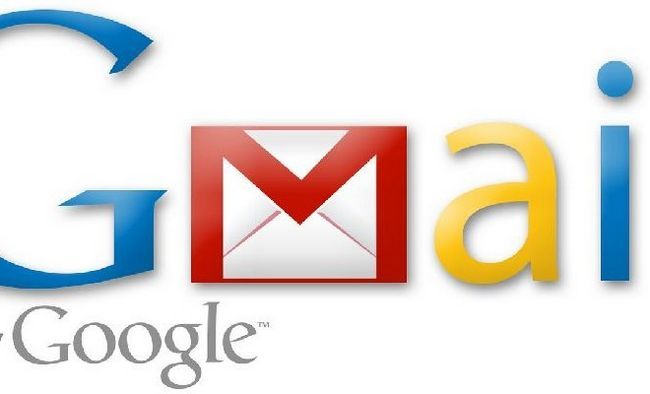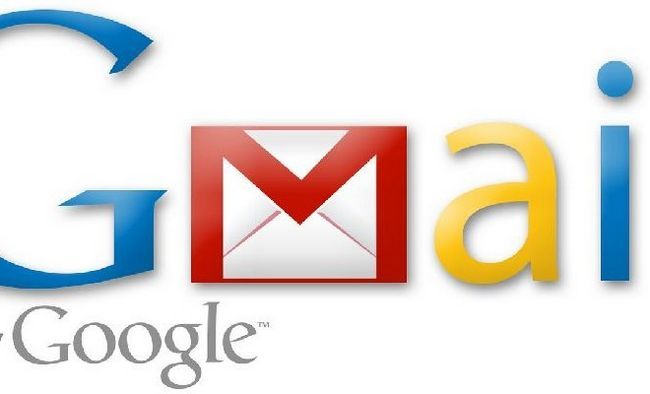
Auparavant, les gens utilisés pour sauver tout le travail écrit de leur entreprise dans les fichiers et dossiers depuis des décennies.
Avec les technologies à venir, les gens ont commencé à utiliser Gmail pour toutes les fins de messagerie et remplacé peu à peu leur paperasse officielle avec les emails. Néanmoins, la nécessité de sauver ces e-mails est viable comme vous pouvez le besoin de tout courriel en tout temps. En outre, vous ne savez jamais quand votre ordinateur ou les accidents de réseau et vous sont laissés avec absolument aucune donnée. Par conséquent, pour éviter ces situations, il est une nécessité de l'heure pour sauvegarder tous les emails.
Voici six méthodes qui peuvent vous aider dans la sauvegarde de votre compte de messagerie entière en quelques étapes.
Méthode One - Paramètres de Gmail
Connectez-vous à votre compte Gmail et de recherche pour l'icône des paramètres qui se trouve à droite de votre panneau Gmail. Sélectionnez l'option «Paramètres» et choisissez l'option 'Forwarding'. Activez l'option «POP» sous l'onglet «POP Télécharger" et enregistrer les modifications. Sauvegarder périodiquement avec l'aide de votre client de messagerie.
Deuxième méthode - Télécharger Backup de Gmail
Si vous êtes incapable de suivre l'une des étapes, vous pouvez simplement télécharger le logiciel fourni par Google via https://code.google.com/p/gmail-backup-com/. Allez dans le répertoire de programme pour ouvrir le terminal où vous avez téléchargé le logiciel, exécutez le programme et remplacer le nom par défaut 'dir' avec le nom que vous voulez. Entrez votre e-mail ID et mot de passe pour sauvegarder tous les emails avec succès.
Méthode Trois - Les mails d'Apple
Si vous êtes un utilisateur de Google pour Apple Mails, suivez ces étapes pour sauvegarder votre compte. Cliquez sur l'onglet "Préférences" après avoir appuyé sur le bouton 'Mail'. Dirigez-vous vers l'onglet Comptes et sélectionnez le signe plus (+) pour ajouter nouveau compte. Saisissez votre nom et votre adresse e-mail avec le mot de passe Gmail. Après avoir rempli tous les champs, cliquez sur l'option qui sera automatiquement configurer votre compte. Vous ne devez pas suivre cette étape si vous utilisez Apple Mail 4.0. Et, à la fin, cliquez sur «Créer» pour sauvegarder vos e-mails.
Méthode Quatre - Perspectives
Choisissez l'option «Mail» de l'onglet «Ajouter» dans la section "Comptes" des Outils. Entrez le nom et cliquez sur le bouton Suivant. Ajouter votre adresse Gmail et appuyer de nouveau sur le bouton Suivant. Dans le champ Serveur de courrier entrant, tapez "pop.gmail.com". De même, pour les emails sortants, tapez "smtp.gmail.com" et cliquez sur le bouton Suivant. Entrez l'adresse e-mail complète et mot de passe dans les champs requis et appuyez sur l'option de finition.
Sélectionnez l'onglet 'Propriétés' pour mettre en évidence les comptes pop de Gmail et se diriger vers l'option "Avancé". Cochez la case pour une connexion SSL sécurisée en vertu de courrier sortant SMTP. Entrez le serveur en tant que "465" pour les e-mails sortants et «995» pour les emails entrants et vérifier à nouveau la connexion SSL. Cela vous permettra de revenir à l'option du serveur pour authentifier le serveur. Après toute la procédure est effectuée, cliquez sur le bouton OK.
Méthode Cinq - Thunderbird
Ouvrez l'option Thunderbird et il suffit d'entrer l'identifiant et mot de passe Gmail. Vous serez invité à entrer le nom d'utilisateur au lieu de Gmail id. Habituellement, le nom d'utilisateur est le nom avant "@ gmail.com". Votre boîte de réception sera bientôt commencer la sauvegarde. Cependant, Thunderbird est pas responsable pour sauvegarder les éléments envoyés.
Méthode Six - Windows Mail
Allez à la section Compte du menu Outils et ajouter le compte de messagerie dans la liste en cliquant sur Suivant. Saisissez votre nom et votre adresse Gmail et la tête à la page où vous devez remplir tous les détails du serveur. Le type de courrier entrant est POP3 de votre compte, et le serveur est pop.gmail.com. De même, activer l'authentification de leserveur après avoir saisi le nom du serveur sortant comme smtp.gmail.com. Appuyez sur le bouton à côté de saisir votre identifiant et mot de passe Gmail complet. Choisissez le bouton suivant et dans l'onglet «Propriétés» sélectionner le "pop.gmail.com" case à cocher. Entrez le numéro "465" pour les emails sortants et 995 pour les emails entrants. Ce sont les ports de serveur pour votre compte Gmail. Cliquez sur OK et fermez la fenêtre des Comptes Internet. Votre compte est prêt pour la sauvegarde.
Sauvegarde est une démarche active pour archiver tous les emails vers le cloud. Il est d'un grand secours si votre ordinateur ne parvient pas à charger ou si vous perdez soudainement la piste des données que vous avez utilisé à ce jour.
A propos Auteur
 Gmail app télécharger gratuitement - comment créer un nouveau compte?
Gmail app télécharger gratuitement - comment créer un nouveau compte? Gmail a commencé à offrir des services aux utilisateurs envoyer en 2004 et depuis lors, cette application a grandi pour devenir le fournisseur ultime de services emailing pour les utilisateurs du monde entier.Il ya près de 1 milliard de personnes…
 Mise en place Gmail sur Android
Mise en place Gmail sur Android Lors du démarrage d'un smartphone Android pour la première fois les utilisateurs ont besoin pour effectuer la configuration initiale. Ce processus exige que l'utilisateur de se connecter avec son compte Google, mais en dépit de la configuration…
 Créez un compte sur l'application gmail gratuitement et rester connecté avec vos amis via email
Créez un compte sur l'application gmail gratuitement et rester connecté avec vos amis via email Une des façons les plus faciles de rester connecté avec votre famille, vos amis, parents et relations d'affaires est à travers un compte de messagerie. Vous pouvez créer un compte gratuitement et ensuite utiliser l'e-mail pour envoyer des mails…
 Gmail télécharger gratuitement l'application - utiliser le laboratoire attribue à faire avancer les choses plus vite
Gmail télécharger gratuitement l'application - utiliser le laboratoire attribue à faire avancer les choses plus vite Les caractéristiques de add-on de Gmail en font une plate-forme puissante pour la communication en ligne.Son laboratoire offre de nombreux artifices productifs qui peuvent rendre votre emailing plus rapide. Les archives et les boutons d'envoi avait…
 Est-il facile de changer le mot de passe de votre compte Gmail?
Est-il facile de changer le mot de passe de votre compte Gmail? Il est possible pour un utilisateur de Gmail pour changer le mot de passe compte Gmail tout moment qu'ils veulent. L'utilisateur peut vouloir changer le compte Gmail pour diverses raisons. Parfois, l'utilisateur peut oublier le mot de passe et…
 Gmail télécharger gratuitement - supprimer tous les e-mails d'un expéditeur donné en quelques étapes
Gmail télécharger gratuitement - supprimer tous les e-mails d'un expéditeur donné en quelques étapes Après une longue période, vous avez peu de temps pour supprimer toutes les données inutiles de votre compte Gmail.Vous cliquez sur l'onglet de la boîte de réception et de trouver autant de courriels de nombreuses personnes, qui ne sont plus en…
 Gmail télécharger gratuitement - Suivez le guide d'étape de base pour appeler sur le téléphone de votre ami à partir de Gmail
Gmail télécharger gratuitement - Suivez le guide d'étape de base pour appeler sur le téléphone de votre ami à partir de Gmail Google vous a apporté avec un excellent service - Gmail.Toutefois, Google n'a pas restreint avec seulement envoyer et recevoir des e-mails disposent. Gmail, à partir de l'année 2010, a mis en place un dispositif exclusif qui vous permet de…
 Gmail télécharger gratuitement - voici un guide rapide pour utiliser les filtres de transfert de Gmail
Gmail télécharger gratuitement - voici un guide rapide pour utiliser les filtres de transfert de Gmail Filtres d'expédition sont d'une grande utilité car ils sauvegardent majorité de votre temps en filtrant automatiquement les e-mails d'un expéditeur ou des courriels constitués de certains mots-clés typiques.Si vous ne savez pas comment…
 Envoyez à partir de Gmail à Yahoo Mail
Envoyez à partir de Gmail à Yahoo Mail Si pour une raison quelconque, vous souhaitez envoyer un courriel à partir de Gmail à Yahoo, vous pourriez avoir à faire un léger changement de vos paramètres Gmail et d'entreprendre une procédure différente dans l'envoi de vos e-mails. Il…
 Mise en place gmail pour Microsoft Outlook
Mise en place gmail pour Microsoft Outlook Saviez-vous que vous pouvez configurer Gmail sur Outlook? Cela en soi semble plutôt confus que ces fournisseurs de messagerie électronique sont deux sociétés complètement différentes avec Google et Microsoft de ne pas être exactement le…
 Gmail guide de dépannage 2,015
Gmail guide de dépannage 2,015 Aussi grand et pratique que Gmail est, de temps en temps les utilisateurs peuvent rencontrer des problèmes avec le service. Ce qui suit va discuter des principales raisons pour lesquelles un utilisateur serait incapable d'ouvrir Gmail et les voies…
 Comment créer un compte Gmail gratuit? - Grand service de messagerie de Google
Comment créer un compte Gmail gratuit? - Grand service de messagerie de Google Le courrier électronique est l'un des services les plus indispensables et utilisé en ligne.Email service est vraiment important pour nous, car nous avons besoin de notre compte de messagerie pour de nombreuses raisons. Il ya des comptes de…
 Back-up e-mails de Gmail - comment guider, trucs et astuces
Back-up e-mails de Gmail - comment guider, trucs et astuces Si vous avez des e-mails importants que vous souhaitez enregistrer, vous lisez le bon article. Même si Gmail est un grand nom, même les puissants peuvent tomber. Gmail n'a pas été étranger à des affrontements et des accidents et si elle est…
 Gmail gimmicks vous devez savoir à propos de
Gmail gimmicks vous devez savoir à propos de Beaucoup de gens utilisent Gmail nos jours, que ce soit à des fins commerciales ou ceux personnelles. L'article qui suit va vous apprendre comment mettre à profit toutes les fonctionnalités que Gmail a à offrir. En raison de la variété des…
 Les meilleurs conseils gmail et astuces pour l'utiliser sur votre smartphone Android
Les meilleurs conseils gmail et astuces pour l'utiliser sur votre smartphone Android Le monde de la technologie a changé de nombreuses choses autour de nous et surtout l'avènement des smartphones Android a catapulté le nombre d'utilisateurs de Gmail, un service de messagerie de Google. La disponibilité de l'application Gmail a…
 Comment créer un compte Gmail
Comment créer un compte Gmail Depuis son introduction en 2004, Google Mail (Gmail) a grandi pour devenir l'un des services d'emailing et de communication les plus utilisés dans le monde entier pour de nombreuses raisons. Tout d'abord, ses services sont gratuits. Vous ne devez…